Wie kann man eine E-Mail nach dem Senden in Outlook löschen?
Angenommen, Sie haben gerade eine E-Mail in Outlook gesendet, möchten diese E-Mail jedoch aus den Outlooks der Empfänger löschen. Wie könnten Sie das tun? Dieser Artikel wird dieses Problem mithilfe der Funktion „Diese Nachricht zurückrufen“ in Outlook lösen.
E-Mail nach dem Senden aus den Outlooks der Empfänger löschen
E-Mail nach dem Senden aus den Outlooks der Empfänger löschen
Um zu verhindern, dass die Empfänger die E-Mail lesen, die Sie gerade in Outlook gesendet haben, können Sie diese E-Mail wie folgt einfach zurückrufen:
1. Öffnen Sie den Ordner Gesendete Elemente und doppelklicken Sie, um die E-Mail zu öffnen, die Sie zurückrufen möchten.
2. Klicken Sie im Nachrichtenfenster bitte auf Nachricht > Antwort > Diese Nachricht zurückrufen. Siehe Screenshot:
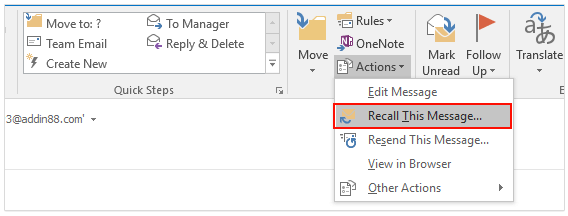
3. Aktivieren Sie im erscheinenden Dialogfeld „Diese Nachricht zurückrufen“ bitte die Option Ungelesene Kopien dieser Nachricht löschen Option und klicken Sie auf die Schaltfläche OK . Siehe Screenshot:
Notiz: Optional können Sie die Option Teilen Sie mir mit, ob das Rückrufen für jeden Empfänger erfolgreich war oder fehlgeschlagen ist aktivieren.
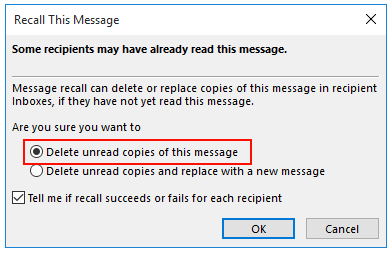
Wenn Ihre Empfänger die angegebene E-Mail noch nicht gelesen haben, wird diese automatisch aus ihrem Outlook gelöscht.
Schnell nach Duplikaten suchen und doppelte E-Mails in Outlook löschen
Mit der Funktion Duplikate E-Mails von Kutools für Outlook können Sie schnell doppelte E-Mails aus mehreren Mailordnern finden und löschen oder alle Duplikate aus den ausgewählten mit zwei Klicks in Outlook löschen.

Verwandte Artikel
Wie kann man eine gesendete E-Mail vor dem Lesen durch die Empfänger in Outlook löschen/zurückrufen?
Wie kann man eine gesendete Nachricht in Outlook zurückrufen oder widerrufen?
Beste Office-Produktivitätstools
Eilmeldung: Kutools für Outlook veröffentlicht kostenlose Version!
Erleben Sie das brandneue Kutools für Outlook mit über100 unglaublichen Funktionen! Jetzt herunterladen!
📧 E-Mail-Automatisierung: Automatische Antwort (verfügbar für POP und IMAP)/E-Mail senden planen/Automatische CC/BCC nach Regel beim Senden von E-Mail/Automatische Weiterleitung (Erweiterte Regeln) /Begrüßung automatisch hinzufügen/E-Mails mit mehreren Empfängern automatisch in einzelne E-Mails aufteilen...
📨 E-Mail-Management: E-Mail zurückrufen/Betrugs-E-Mails nach Betreff und anderen Kriterien blockieren/Duplikate löschen/Erweiterte Suche/Ordner organisieren...
📁 Anhänge Pro:Stapel speichern/Stapel ablösen/Stapel komprimieren/Automatisch speichern/Automatisch abtrennen/Automatische Komprimierung...
🌟 Interface-Magie: 😊Mehr schöne und coole Emojis /Benachrichtigung bei wichtigen E-Mails/Outlook minimieren statt schließen...
👍 Ein-Klick-Genies: Allen mit Anhängen antworten /Anti-Phishing-E-Mails/🕘Zeitzone des Absenders anzeigen...
👩🏼🤝👩🏻 Kontakte & Kalender: Stapel Kontakt aus ausgewählten E-Mails hinzufügen/Kontaktgruppe in einzelne Gruppen aufteilen/Geburtstagserinnerung entfernen...
Verwenden Sie Kutools in Ihrer bevorzugten Sprache – unterstützt Englisch, Spanisch, Deutsch, Französisch, Chinesisch und über40 weitere!


🚀 Ein-Klick-Download — alle Office-Add-Ins verfügbar
Dringend empfohlen: Kutools für Office (5-in-1)
Mit einem Klick laden Sie fünf Installationsprogramme gleichzeitig herunter — Kutools für Excel, Outlook, Word, PowerPoint und Office Tab Pro. Jetzt herunterladen!
- ✅ Ein-Klick-Komfort: Laden Sie alle fünf Installationspakete in nur einem Schritt herunter.
- 🚀 Für jede Office-Aufgabe bereit: Installieren Sie die benötigten Add-Ins genau dann, wenn Sie sie brauchen.
- 🧰 Enthalten: Kutools für Excel / Kutools für Outlook / Kutools für Word / Office Tab Pro / Kutools für PowerPoint